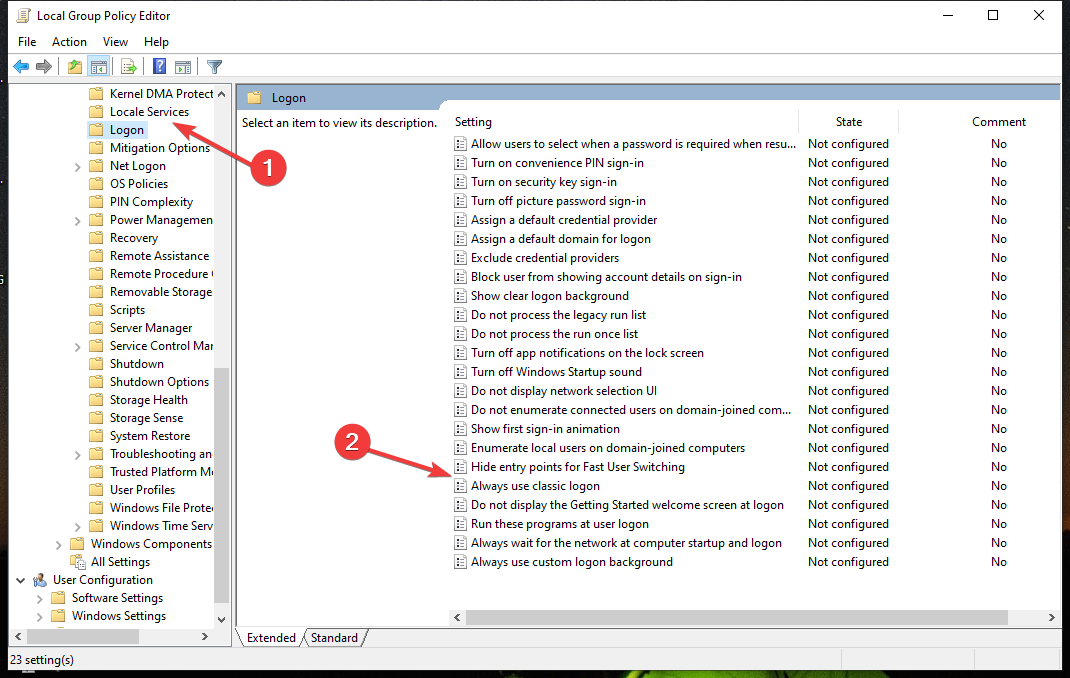Questo software riparerà gli errori comuni del computer, ti proteggerà dalla perdita di file, malware, guasti hardware e ottimizzerà il tuo PC per le massime prestazioni. Risolvi i problemi del PC e rimuovi i virus ora in 3 semplici passaggi:
- Scarica lo strumento di riparazione PC Restoro che viene fornito con tecnologie brevettate (brevetto disponibile Qui).
- Clic Inizia scansione per trovare problemi di Windows che potrebbero causare problemi al PC.
- Clic Ripara tutto per risolvere i problemi che interessano la sicurezza e le prestazioni del tuo computer
- Restoro è stato scaricato da 0 lettori questo mese
Molti utenti consigliano di rimandare l'aggiornamento a Aggiornamento dei creatori per Windows 10, poiché la versione presenta attualmente una serie di bug, incluse le opzioni di alimentazione mancanti nel menu Start.
Per alcuni utenti che hanno aggiornato il proprio sistema operativo, ciò significa che non c'erano opzioni di spegnimento, riavvio, sospensione, ibernazione nel menu Opzioni risparmio energia. Invece, il menu Start offriva solo l'opzione di disconnessione.
Ecco come l'utente Krahnin descrive questi problemi sul forum di Microsoft:
Dopo l'aggiornamento all'aggiornamento di Windows 10 Creator, facendo clic sull'icona di alimentazione dall'avvio viene visualizzato il messaggio: "Al momento non sono disponibili opzioni di alimentazione“. […]
Si prega di avvisare. Attualmente l'unica soluzione alternativa è spegnere/riavviare tramite CMD o Ctrl + Alt + Canc.
Le opzioni di risparmio energetico non sono disponibili nell'aggiornamento dei creatori
- Esegui una serie di scansioni nel prompt dei comandi
- Modifica il registro
- Ripristina il PC alle impostazioni di fabbrica
Soluzione 1: eseguire una serie di scansioni nel prompt dei comandi
- Vai su Start> digita cmd> avvia il prompt dei comandi come amministratore
- Digita i seguenti comandi e premi Invio dopo ognuno di essi:
- sfc /scannow
- powercfg –restoredefaultschemes
- DISM /Online /Cleanup-Image /RestoreHealth
Soluzione 2 – Modifica il registro
Se non ci sono ancora opzioni di risparmio energia nel menu Start, puoi eseguire i seguenti passaggi per risolvere il problema:
- Apri l'Editor criteri di gruppo digitando gpedit.msc in Cerca e facendo clic su Invio.
- Vai alle seguenti impostazioni e fai doppio clic su di esso per aprire la finestra di configurazione: Configurazione utente> Modelli amministrativi> Menu Start e barra delle applicazioni
- Seleziona "Non configurato" o "Disabilitato" e fai clic su Applica.
- Esci dopo aver completato i passaggi precedenti.
Tuttavia, se utilizzi Windows 10 Home, l'Editor criteri di gruppo non è disponibile. Ma puoi eseguire regedit per aprire l'editor del registro e andare alla seguente chiave di registro:
- HKEY_CURRENT_USERSoftwareMicrosoftWindowsCurrentVersionPoliciesExplorer
- Assicurati che esista un valore denominato NoClose con valore 0.
- Riavvia il PC e controlla se le Opzioni risparmio energia sono tornate.
Soluzione 3 – Ripristina il PC alle impostazioni di fabbrica
Infine, se nessuno dei passaggi precedenti ha funzionato per te, possiamo solo suggerire di ripristinare il tuo PC alle impostazioni di fabbrica. Siamo ben consapevoli che questo ti costerà del tempo, poiché dovrai riconfigurare le impostazioni e reinstallare le applicazioni da zero. Tuttavia, questa potrebbe essere la tua unica opzione in quanto l'errore è piuttosto critico.
Se non sei sicuro di come ripristinare le impostazioni di fabbrica del tuo PC, segui i passaggi che abbiamo fornito di seguito:
- Premi il tasto Windows + I.
- Scegli Aggiornamento e sicurezza.
- Apri Ripristino dal riquadro di sinistra.
- Espandi l'opzione Ripristina questo PC ed eseguilo.
- Scegli di salvare i tuoi file e continua con il processo.
Hai eseguito l'upgrade al Creators Update? Hai avuto lo stesso problema? Facci sapere!
STORIE CORRELATE CHE DEVI SCOPRIRE:
- Problemi segnalati con Windows 10 Creators Update: ecco cosa non funziona
- L'aggiornamento a Creators Update richiede l'installazione di KB4013214
- Windows 10 Creators Update disabilita la connessione desktop remoto per alcuni utenti
 Hai ancora problemi?Risolvili con questo strumento:
Hai ancora problemi?Risolvili con questo strumento:
- Scarica questo strumento di riparazione del PC valutato Ottimo su TrustPilot.com (il download inizia da questa pagina).
- Clic Inizia scansione per trovare problemi di Windows che potrebbero causare problemi al PC.
- Clic Ripara tutto per risolvere i problemi con le tecnologie brevettate (Sconto esclusivo per i nostri lettori).
Restoro è stato scaricato da 0 lettori questo mese
![Come correggere l'interruzione dell'orologio non è stata ricevuta [GUIDA COMPLETA]](/f/37c2abc0c506d90095089cbad133ff23.jpg?width=300&height=460)
![Qualcosa è andato storto, il tuo dispositivo non è riuscito a connettersi errore [Correggi]](/f/26372354ee2a700dfbe31c8af2fde34f.jpg?width=300&height=460)